快车下载软件介绍
快车下载软件(FlashGe)官方版是一款经典的下载工具。快车下载软件拥有庞大的经验技术,功能不断更新,一直有着良好的用户口碑和表现,该软件用户提供了最快的下载速度,而且安全免费无广告。
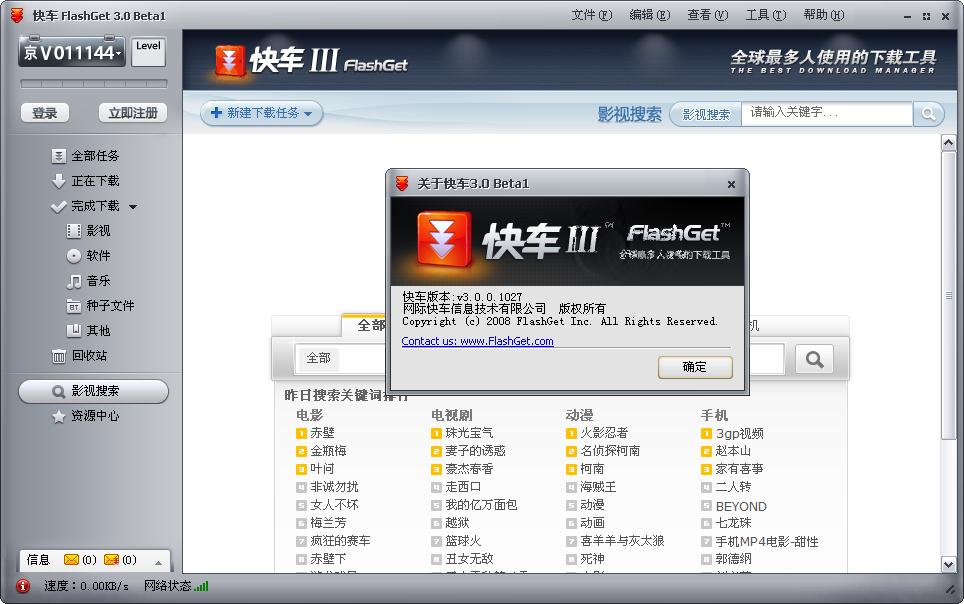
快车下载软件特色
1、 独特的车牌系统
2、任务自动分类
3、资源下载中心
4、热门影视搜索
5、随时更换皮肤
6、透明悬浮窗
7、任务分组管理
8、下载过程动态图
快车下载软件功能
1、P4S全面支持HTTP、FTP、BT、eMule等多种协议
P2P和P2S无缝兼容,全面支持BT、HTTP、eMule及FTP等多种协议。 智能检测下载资源,HTTP/BT下载切换无须手工操作。 One Touch技术优化BT下载,获取种子文件后自动下载目标文件,无须二次操作!
2、崭新的资源中心,开放式扩展
影视热播,游戏地带,热门软件,精彩小游戏,热门大片首播。基于车牌的好友系统,每位快车用户享有独特的车牌号作为身份标志,通过车牌可以在车库中与车友共享资源、积攒下载积分、拍车牌等。视频预览,下载完成前即可进行观看,预知影片清晰度!
3、增强的文件管理和界面
文件自动分类、分组管理、下载任务备份到网络,真正成为下载管理器。FlashGet具有即时换肤系统,内置皮肤管理器,在线下载,随时换肤!
使用说明
一、点击下载:
快车FlashGet的便利之处在于它可以监视浏览器中的每个点击动作,一旦它判断出你的点击符合下载要求,它便会"自作主张"拦截住该链接,并自动添加至下载任务列表中,如图所示。
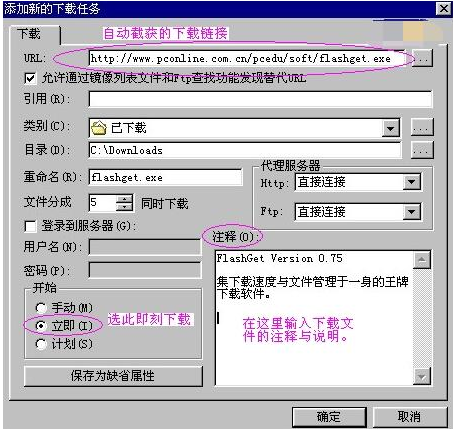
也许你会很感兴趣快车FlashGet是如何自动识别出下载链接的,道理很简单:它主要通过文件的扩展名进行识别,比方说你点击了 http://www.pconline.com.cn/pcedu/soft/flashget.exe和http: //www.pconline.com.cn/pcedu/soft/flashget.htm这两个链接,前者目标文件为可执行的文件,而后者指向的只是一般的HTM文件,很明显,前者属于下载范畴。
注意点:快车FlashGet同理也能监视剪贴板中的链接是否符合下载要求,即每当拷贝一个合法的链接URL地址到剪贴板中时,无论是从什么程序中拷贝,只要该链接确是符合下载要求,FlashGet亦会自行下载。所以,当我们从其他程序中查询到某下载链接时,不必粘贴到浏览器中再下载,只须执行拷贝动作即可。
二、手动下载:

有时我们通过其他途径获取了某个下载链接,比如说某本杂志介绍了一款软件,同时附上了下载链接,当遇到这种情况时,我们必须手工输入以方便 FlashGet识别并下载,这种方法称这手动下载。
从FlashGet的主菜单中选择"任务"→"新建下载任务",大家看看出现的窗口,是不是很熟悉?对了,与前面FlashGet自动截获下载链接后弹出的窗口一样,稍有不同的是,你必须在"URL"一栏中手动输入链接,并不复杂吧?
三、查看下载状况
见下图,这是快车FlashGet下载文件时的窗口状态,通过它用户可以很直观地查看出下载的具体情况。

1、文件夹:窗口左侧有二个文件夹,为"正在下载"与"已下载",目前正在下载的文件处于"正在下载"文件夹中(当下载任务完成之后,它会自动移至"已下载"文件夹中等待您的处理)。窗口右侧则详细地列出了下载文件的各项参数细则,如"文件名"、"大小"、"完成数"、"百分比"、"用时"、"剩余时间"、"速度"、"分成的块数"、"重试次数"、"URL"等等,相信大家一看便能明白。
2、状态图标:令人感兴趣的是每个下载文件前都有一个状态图标,请见上图中用红圈圈出的部分。下面我们给出了一张状态图标清单,通过它,你可以很容易查看出当前的下载任务处于一种什么样的下载状态,从而可以征对不同状态作出不同的对策,以确保任务正确完成。
被过滤广告
3、图表/日志: 接下来让我们把关注的目光向下移,看到什么了?这是一个"图表/日志"图标,它的作用是表达下载文件的具体进行状态。换句话说,就是下载文件一共有多"大",现在下载多少了,都可以通过直观的图像显示出来。在这里每一个小圆点代表着文件的一个组成部分,灰色的小圆点表示未下载的部分,蓝色的小圆点表示已下载的部分。下载时你会发现这些小圆点正逐渐由灰色变成红色。有时你会文件中好几个部分同时变为红色,这表明FlashGet利用好几个线程同时进行下载。

当所有的小圆点都变成红色,文件也就下载完毕了。别忘了FlashGet可是将文件分割成好几个部分同时进行下载的哦,此时该到FlashGet将分割下载的几个部分进行合并的时候了。因为一般下载的文件并不是很大,所以合并的时间相当短暂,用户一般觉察不出。但偶尔遇到大文件,可能需要一定的合并时间。所以作为用户,下载完大文件后不要急于运行安装,否则容易产生出错信息。
文件完成合并之后将由现有的"正在下载"文件夹自动移动至"已下载"文件夹中。
四、我来管文件
日积月累,一段时间下来,"已下载"文件夹中文件越来越多,怎么办?快车FlashGet的文件管理功能同样出色,它使用了类别的概念来管理已下载的文件,每种类别可指定一个对应的磁盘目录,当下载任务完成后可将下载文件拖放至合当的类别目录中进行归类整理,让凌乱的文件从此变得井然有序。
1、移动文件: 快车FlashGet为已下载的文件缺省创建"软件"、"游戏"、"驱动程序"和"MP3"四个类别,如果下载文件很少就不需改变文件夹结构,将下载文件拖至相应的类别中便可。但如果下载的文件较多,我们就需要创建新的类别。
2、新增类型: 如果觉得有必要添加一个新类型"Movie",可以右键点击"已下载"文件夹,从弹出的菜单中选择"新建类别"选项,出现下面这个画面:

照图中提示填上信息,按下"确定"按钮后,现在让我们再来看看"已下载"文件夹,是不是已经多出了一个"Moive"子文件夹?以后有影视文件尽管往这儿拖吧!

3、删除文件: 从其他类别中删除的文件均放在"已删除"文件夹中,这个文件夹有着与"回收站"相类似的功能,只有从它当中删除才会真正的删除。
注意点:有时由于磁盘已满或者其他原因需要移动已下载的文件到其他的磁盘目录,可以通过FlashGet来完成该功能,且在类别间移动任务的时候要选择同时移动文件,否则下载数据库中的信息会与具体的文件不同步。
常见问题
一、问:每打开一个网页,快车FlashGet总会自动捕捉网页中的一些GIF或者MP3文件准备进行下载,还老弹出下载提示框,该设置哪里不让它自动捕捉呢?
答:点击菜单栏“工具→选项”,在弹出窗口中切换到“监视”标签页,在此把监控下载完全禁止即可。
二、问:在下载数百兆的大文件时,快车FlashGet总要假死一会儿,才开始下载,这个问题可以解决吗?
答:出现这种情况是由于程序需要在硬盘上生成后缀为“.jc”的文件,系统会在下载前专门为这个文件生成大 小和下载文件大小相同的空间所造成的。解决方法为:在“选项”窗口中,切换到 “其他”标签页,禁止“获得文件大小后申请磁盘空间”选项,这样每次下载文件的时候就不需要事先分配磁盘空间了。
三、问:点击下载链接后,快车FlashGet毫无反应,并没有弹出“添加新的下载任务”对话框,而且选择IE右键弹出菜单中的“使用FlashGet下载”后,程序还是没动静,请问如何解决?
答:首先,在“选项”窗口中切换到“监视”标签页,点击“浏览器”项目中的“缺省下载程序”按钮,而后在弹 出对话框中点击“确定”按钮。如果还不能解决,则在“开始→运行”中输入regsvr32 X:Program FilesFlashGetJccatch.dll,注册Jccatch.dll文件。
四、问:有些FTP站点不支持PASV模式,有些又支持,怎么样才能在快车FlashGet中禁止PASV模式呢?
答:在“选项”窗口中切换到“代理服务器”标签页,编辑“直接连接”,禁止“PASV”功能即可。
- 精选留言 来自山西临汾移动用户 发表于: 2023-7-28
- 拿下,试水看看效果如何
- 精选留言 来自广西玉林电信用户 发表于: 2023-4-13
- 好东西,马上试试效果!
- 精选留言 来自安徽宿州电信用户 发表于: 2023-2-28
- 很出色,下载安装都很方便
- 精选留言 来自山东青岛电信用户 发表于: 2023-8-12
- 可以用可以用,好用,谢谢
- 精选留言 来自江苏无锡移动用户 发表于: 2023-2-11
- 真心好用,很满意。








































 浙公网安备 33038202002266号
浙公网安备 33038202002266号